修改路由器wifi密码后不能上网 修改了无线路由器密码后电脑无法上网怎么解决
更新时间:2023-10-21 16:01:18作者:jiang
修改路由器wifi密码后不能上网,在现代社会中无线网络已经成为我们生活中不可或缺的一部分,当我们决定修改路由器的wifi密码后,有时候会发现我们的电脑无法连接上网。这种情况可能会让我们感到困惑和不知所措。但是请放心,有一些简单的解决方法可以帮助我们解决这个问题。只需要耐心和一些技巧,我们就能够重新享受到高速稳定的网络连接。接下来我将为大家介绍几种解决办法,以帮助大家恢复正常的上网状态。
步骤如下:
1.无线路由器修改完密码后,马上会发现连不上网了,如图片所示。
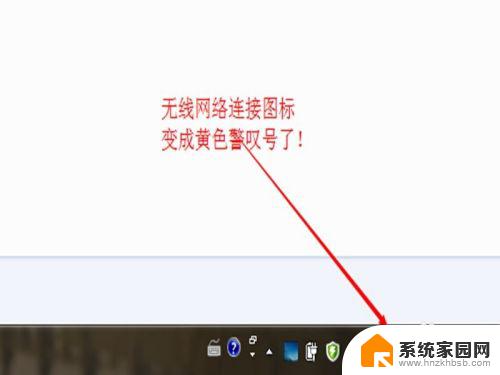
2.单击上图的黄色警叹号,找到你的无线网络名字,右键,找到属性。如图。
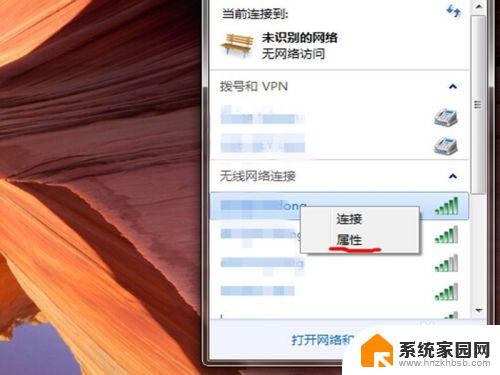
3.点击属性,会看到如图所示的页面。
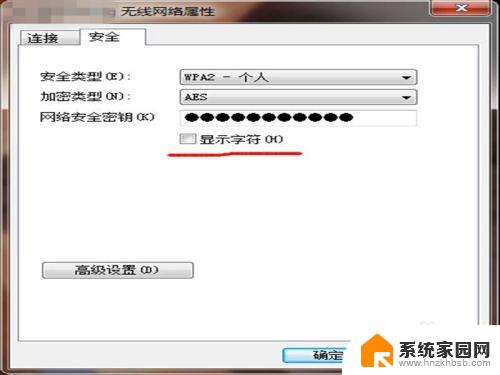
4.点击显示字符,你会发现现在的密码还是修改之前的。当然连不上网络了!
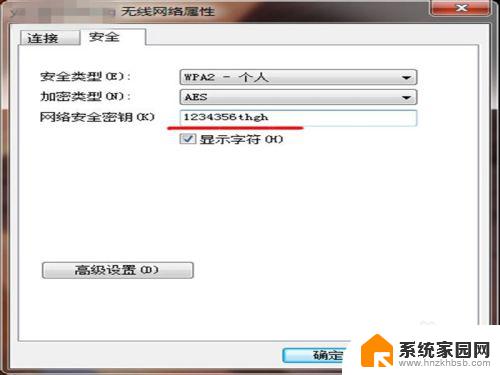
5.果断改成修改之后的密码,点击确定。
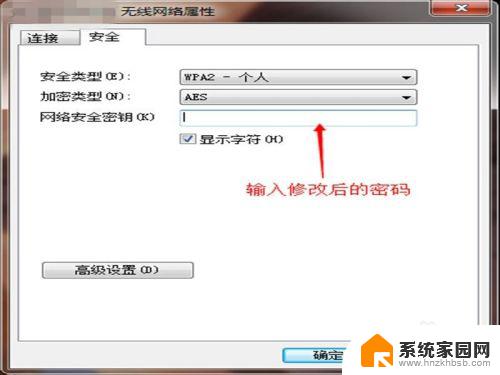
6.点击确定后,等一小会,你会发现网络重新连接上!

以上就是修改路由器wifi密码后不能上网的全部内容,有需要的用户可以按照以上步骤进行操作,希望本文对大家有所帮助。
- 上一篇: 电脑怎么开摄像头 如何设置电脑摄像头
- 下一篇: alt+a截图没反应了 Alt A截图没有反应怎么办
修改路由器wifi密码后不能上网 修改了无线路由器密码后电脑无法上网怎么解决相关教程
- 路由器无线密码怎么修改 无线路由器密码如何修改
- 路由器改完密码上不了网怎么办 路由器修改密码后手机无法连接wifi怎么办
- 路由器密码可以改吗 无线路由器密码修改步骤
- 宽带密码改了怎么重新设置路由器 宽带密码修改后如何设置路由器
- 怎么修改宽带wifi密码 怎样修改路由器宽带账号和密码
- 路由器咋改密码 无线路由器密码怎么设置
- 路由器连路由器第二个无法上网 解决两个路由器相连后第二个路由器无法上网的方法
- 怎么样修改路由器的wifi密码 路由器WIFI账号和密码修改方法
- wifi路由器怎么设置密码 无线路由器密码设置步骤
- 路由器怎样重新设置wifi密码电脑 在电脑上怎样更改WIFI密码
- 台式电脑连接hdmi 电脑连接显示器的HDMI线怎么插
- 电脑微信怎么在手机上退出登录 手机怎么退出电脑上的微信登录
- 打开检查作业 如何使用微信小程序检查作业
- 电脑突然要求激活windows 如何解决电脑激活Windows问题
- 电脑输入密码提示错误 电脑密码输入正确却提示密码错误
- 电脑哪个键关机 电脑关机的简便方法是什么
电脑教程推荐